我們拍照的時候難免會碰到被别人搶鏡或者鏡頭裡出現路人的情況,又或者拍風景的時候因為一些位置不方便過去被一些樹木遮擋住了,而影響整張照片的美觀,這時應該怎麼辦呐?這裡給大家分享一個工具:仿制圖章工具
具體怎麼用那?下面來看看吧

修複前

修複後
上面這兩張圖就是修複前後的對比圖,我們先來觀察一下這兩張圖有什麼區别
1.首先就是右邊的兩棵樹被修複了
2.天空上方的鳥多了一個
3.左上角的樹枝被修複了
4.左邊中間黑色的東西被修複了
5.圖片下方的雜草被修複了
這裡那我用的是仿制圖章工具來修複,用到仿制圖章我們首先要取樣(不知道什麼是取樣的可以看看我的上一篇文章)
1.首先我們要按住alt鍵吸取我們要修複地方周圍的像素,然後選擇柔角畫筆(什麼是柔角畫筆?我的上一篇文章講過,可以點文章後面的“了解更多”查看),為什麼要選擇柔角畫筆那?
下面我對比了一下來看看吧(左邊柔角畫筆,右邊硬角畫筆)

柔角畫筆/硬角畫筆對比圖
通過上圖我們可以看到柔角畫筆比較柔和感覺很自然,硬角很僵硬,所以大家明白我為什麼要用柔角畫筆了吧
2.接下來就是細節了因為山這裡不是很好處理,要大家仔細的慢慢的修,要有耐心,這裡修複的時候可以放大到300%去修複,因為一般來說放大到300%去修複的話,縮小到正常比例不會有修複過的痕迹的

修複山的效果圖
我這裡處理的不是很仔細,大家慢慢來,相信大家處理的會比我好
3.重複同樣的步驟,那麼右邊的兩棵樹就處理好了
4.左上角的樹枝也是同樣的步驟,左上角的樹枝和下方的雜草周圍的顔色很單一很好處理,這裡就不講述了
5.鳥怎麼從一個變成兩個那?這裡要把取樣點,點在鳥上,然後右鍵選擇“硬角畫筆”,調整畫筆大小,在合适的位置放樣就可以了,如圖所示
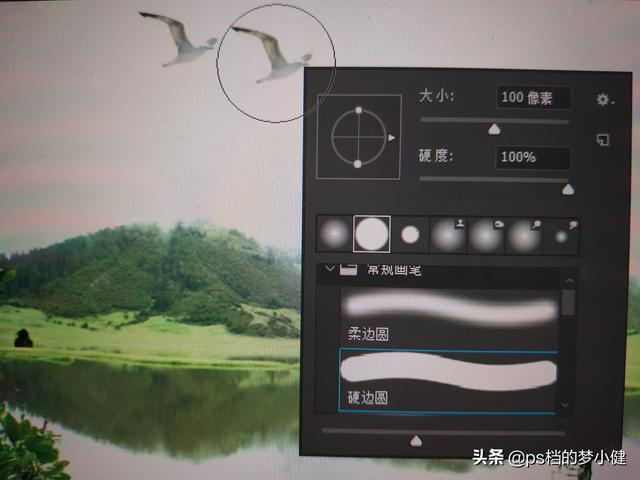
做到這裡這張圖片就處理完了,是不是很簡單那?

修複後效果圖
,更多精彩资讯请关注tft每日頭條,我们将持续为您更新最新资讯!